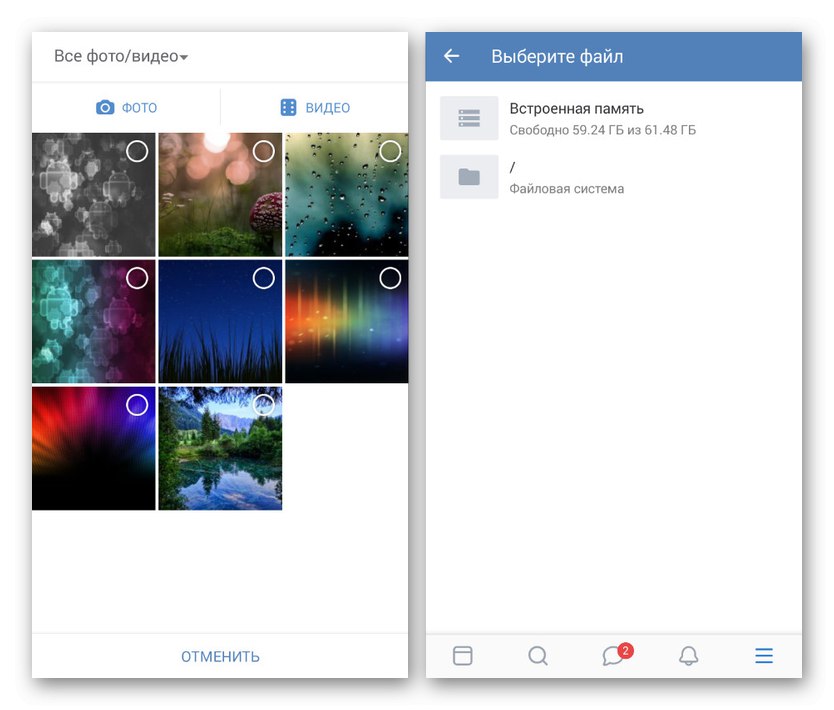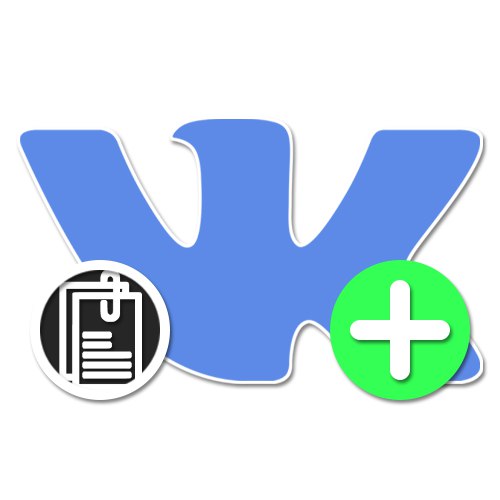
Socialno omrežje VKontakte omogoča vsakemu uporabniku ne samo ogled nekoga drugega in nalaganje lastnih predstavnostnih vsebin, temveč tudi pošiljanje velikih datotek. Za to je na spletni strani in v mobilni aplikaciji na voljo poseben razdelek. "Dokumenti", ni omejeno na število vnosov in zagotavlja lastne nastavitve zasebnosti. V današnji vadnici vam bomo pokazali, kako v to mapo dodate nove dokumente.
Dodajanje dokumentov VK
Zadevna možnost, kot tudi prenos skoraj vseh predstavnostnih datotek, je na voljo le v dveh trenutnih različicah VKontakte brez posameznih funkcij. V tem primeru je še vedno vredno vnaprej razmisliti o splošnih omejitvah 200 MB za vsako preneseno datoteko, ne glede na vsebino.
Opomba: Omejitev velikosti ne velja za skupno velikost dokumentov, dodanih hkrati.
Preberite tudi:
Kako poslati predstavitev VK
Dodajanje GK VK
1. način: Spletno mesto
Kar zadeva delo z datotekami in vsebino, je na uradnem spletnem mestu VKontakte najprimernejši vmesnik, ki omogoča nalaganje dokumentov prek raziskovalca ali s preprostim povlečenjem in spuščanjem. To najlažje naredite v razdelku v glavnem meniju virov, ki je privzeto skrit.
1. korak: vključite razdelek z dokumenti
- Če med obiskom spletnega mesta VK ne najdete elementa v glavnem meniju "Dokumenti", poleg katerega koli odsekov kliknite ikono zobnika.
- Tu se morate pomakniti navzdol po seznamu, potrdite polje poleg elementa "Dokumenti" in pritisnite gumb "Shrani"... Posledično bi moral biti element prikazan.
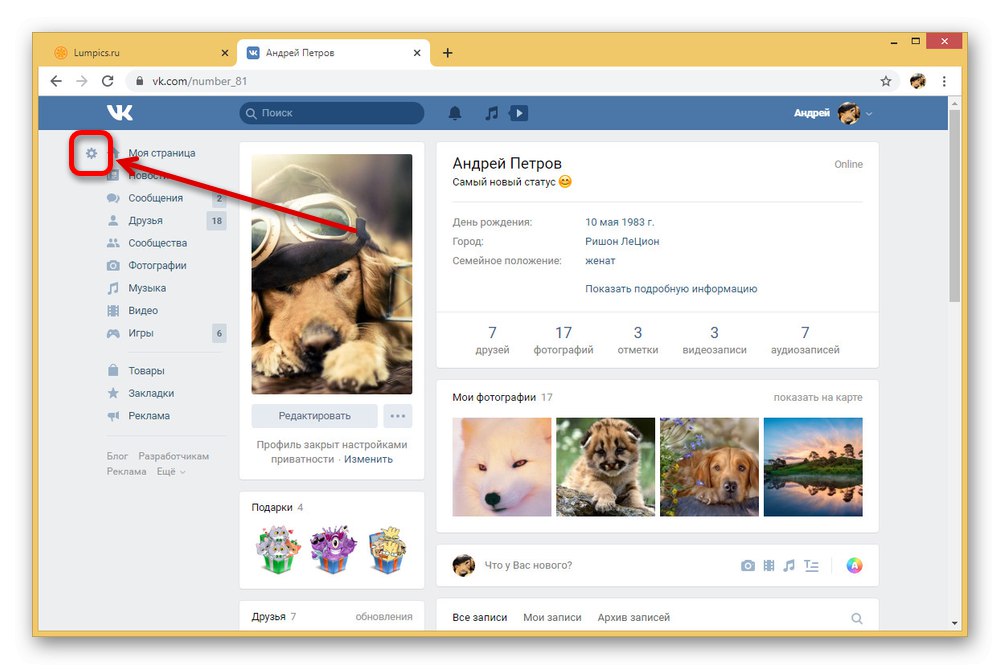
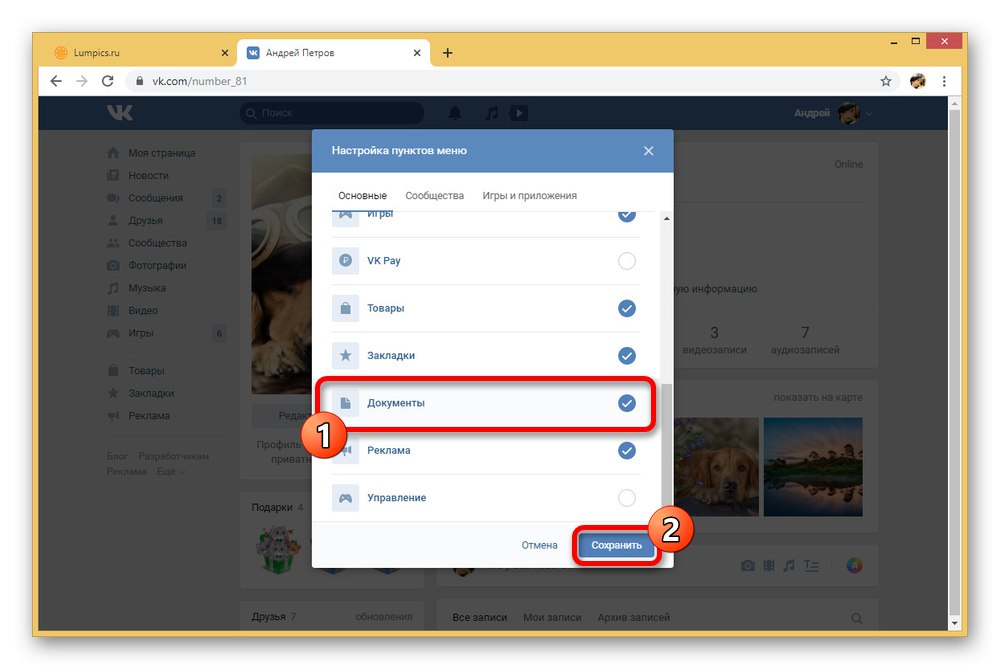
2. korak: naložite dokumente
- Skozi glavni meni spletnega mesta pojdite na stran "Dokumenti" in v zgornjem desnem kotu kliknite gumb Dodaj.
- Ko se prikaže okno "Nalaganje" preverite omejitve oblike in velikosti, nato kliknite "Izberi datoteko".
- Neposredno za določanje dokumenta se uporablja standardno okno raziskovalca, ki omogoča izbiro samo enega dokumenta hkrati.
- Če morate hkrati dodati veliko število dokumentov, lahko datoteke preprosto povlečete v okno brskalnika z odprtim odsekom "Dokumenti"... V tem primeru se prenos izvede izmenično.
- Na koncu postopka lahko skozi posebno okno spremenite ime, določite vrsto dokumenta, ki ga želite skriti pred drugimi uporabniki, in nastavite oznako. Kliknite "Shrani" dokončati.
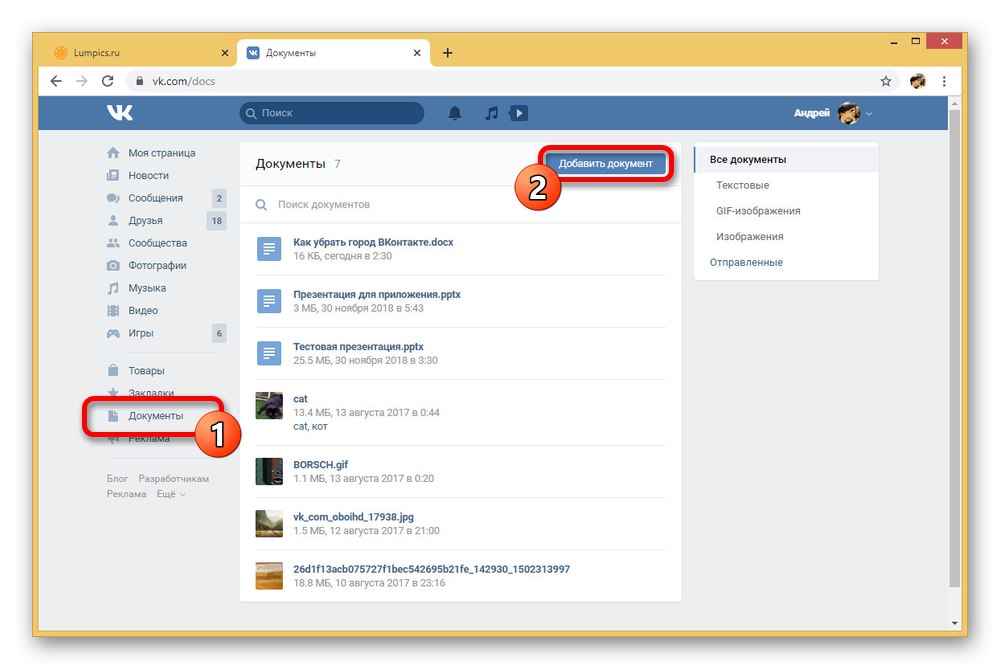
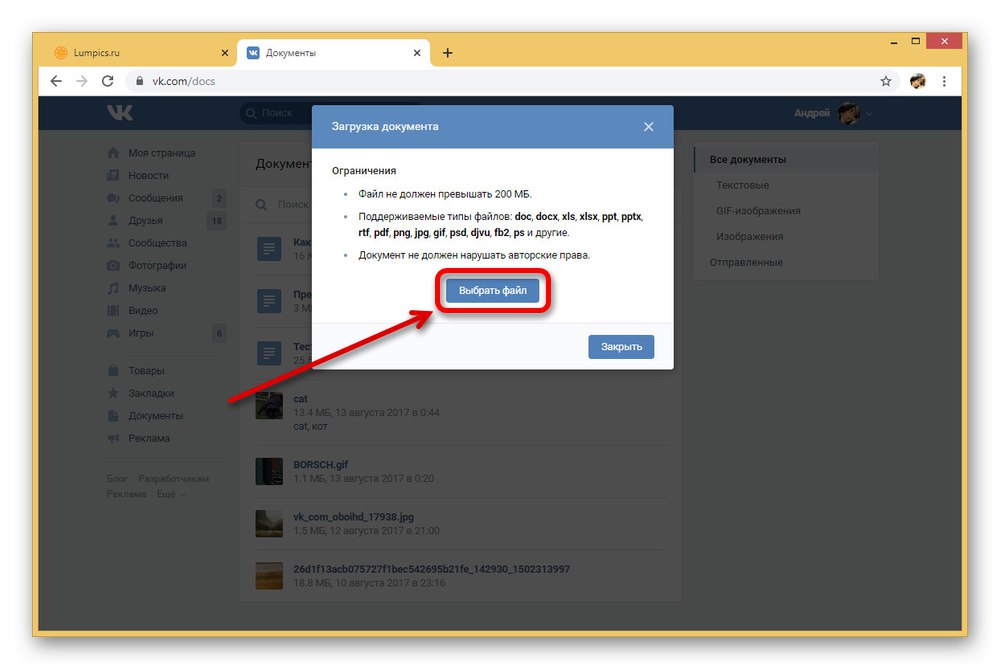
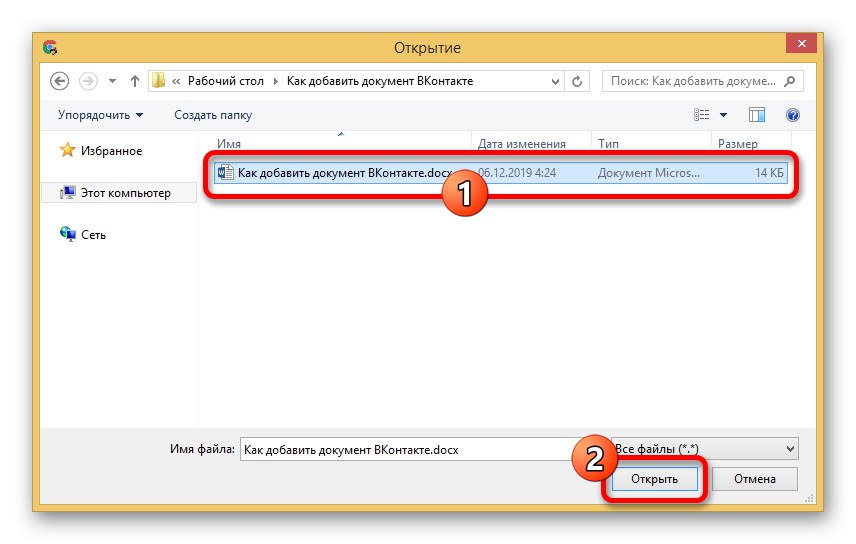
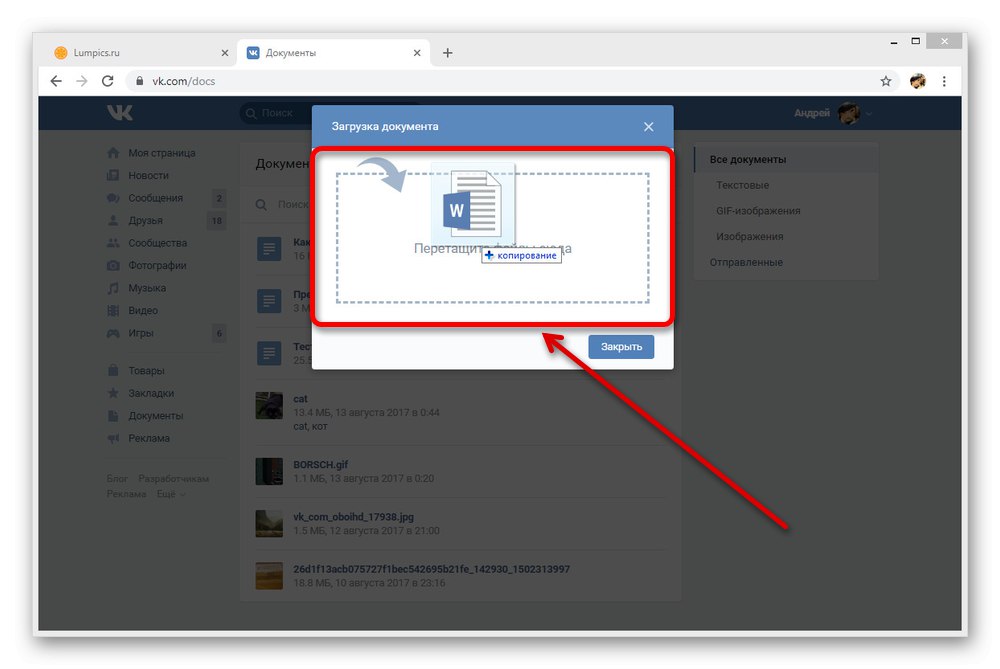
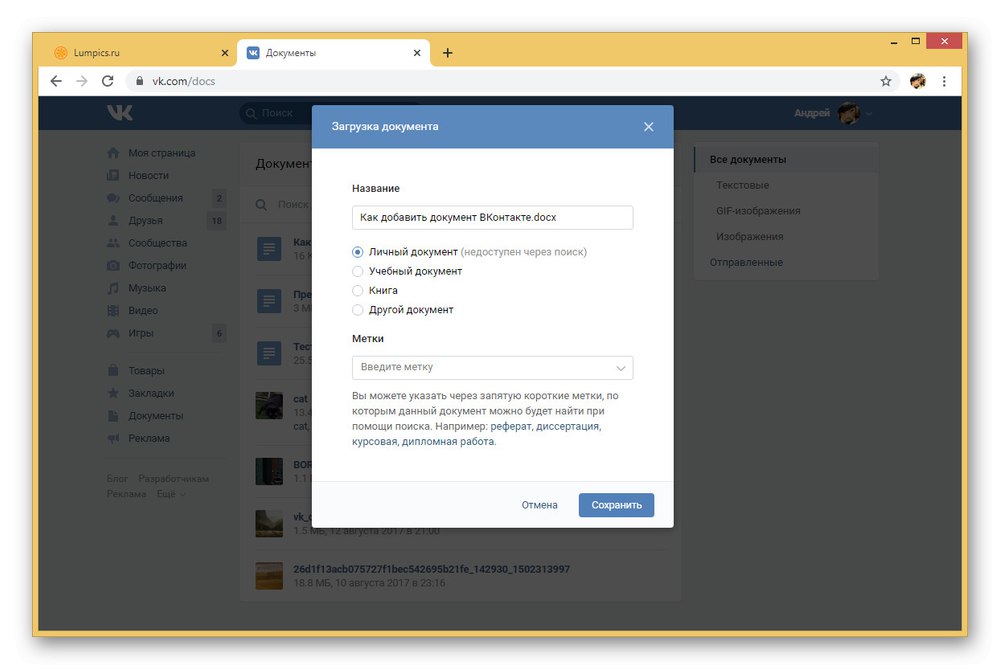
Z natančnim upoštevanjem navodil in upoštevanjem omejitev lahko prenesete kateri koli dokument. Če želite dodati datoteko, zaščiteno z avtorskimi pravicami, se lahko težavam z administracijo izognete tako, da jo preprosto pustite kot "Osebno".
2. način: Mobilna aplikacija
Možnost nalaganja dokumentov na VKontakte je ena glavnih funkcij, povezanih z vsebino, in je bila zato v celoti uvedena v uradni mobilni odjemalec tega socialnega omrežja. Postopek nalaganja prek take aplikacije se od spletnega mesta razlikuje le po uporabniškem vmesniku, hkrati pa v glavni meni ni treba dodati ločenega elementa.
- S pomočjo plošče odprite zavihek z glavnim menijem spletnega mesta in razširite seznam na dnu zaslona "Več"... Preglejte seznam razdelkov, ki jih morate odpreti "Dokumenti".
- V zgornjem desnem kotu okna poiščite in tapnite ikono «+» in izberite eno od možnosti prenosa.
- Uporabite lahko vgrajeno galerijo aplikacije, ki vključuje predvsem predstavnostne datoteke, ali običajni upravitelj datotek. Za izbiro se samo dotaknite želenega vnosa.
![Primer dodajanja dokumenta v aplikaciji VK]()
V drugem primeru bodo na voljo vse datoteke, vključno z nepodprtimi datotekami, ki se nahajajo v notranjem ali zunanjem pomnilniku. Na žalost tukaj ni korenskega vodnika.
- Po zaključku izbire datoteke se bo prenos začel takoj, dokument pa bo prikazan na splošnem seznamu. Po potrebi si lahko ogledate vsebino ali jo prenesete s standardnimi orodji VKontakte, vendar urejanje tukaj ni na voljo.
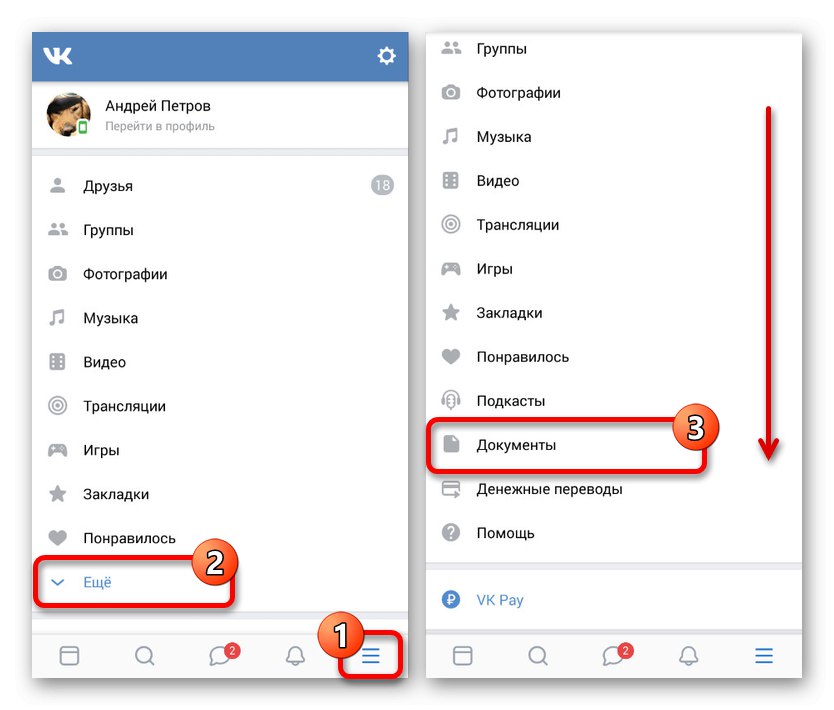
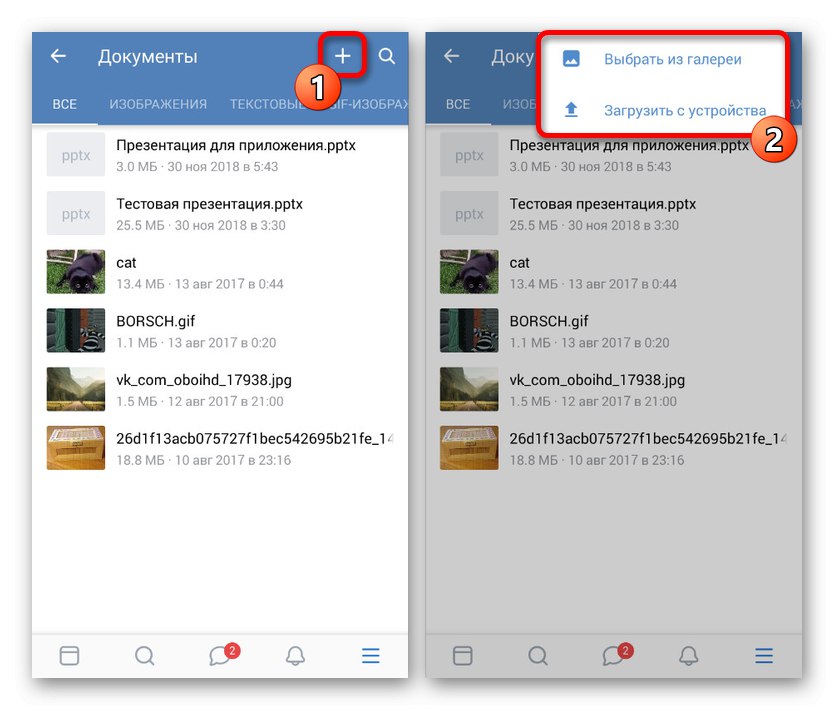
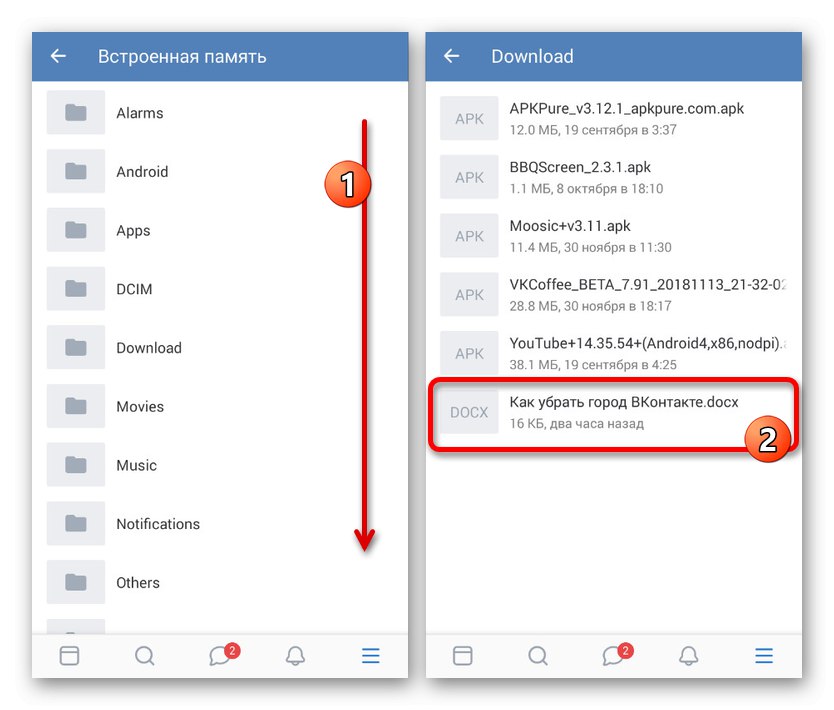
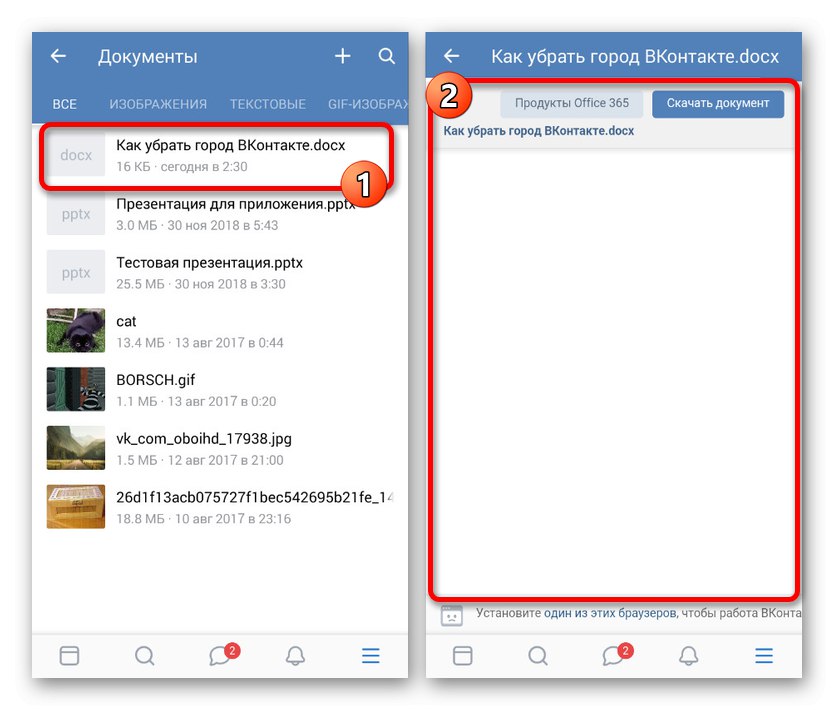
Upamo, da smo uspeli dovolj natančno opisati postopek natovarjanja in vse s tem povezane vidike. To bi moralo biti dovolj za uspešen dodatek.
Predstavljeni načini so povsem dovolj za nalaganje datotek na spletno mesto VKontakte, če se pri nalaganju upoštevajo predhodno navedene omejitve velikosti. Poleg tega ne smete zanemariti možnosti dodajanja dokumentov kot takojšnje priloge sporočilom in komentarjem, zlasti v primeru mobilne aplikacije, kjer obstaja več sorodnih težav.